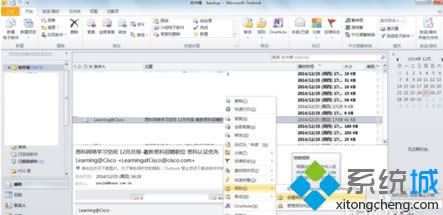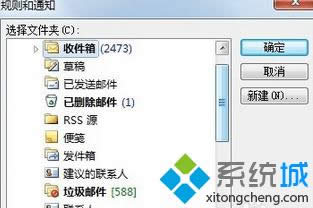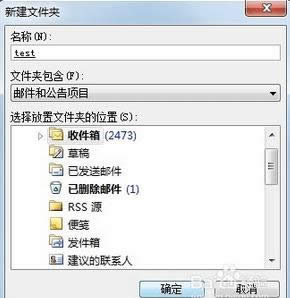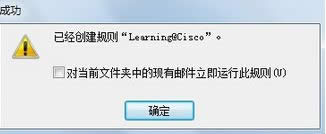Windows8系统下让outlook自动归类文件的设置办法
发布时间:2021-11-12 文章来源:xp下载站 浏览: 45
|
Windows 8是美国微软开发的新一代操作系统,Windows 8共有4个发行版本,分别面向不同用户和设备。于2012年10月26日发布。微软在Windows 8操作系统上对界面做了相当大的调整。取消了经典主题以及Windows 7和Vista的Aero效果,加入了ModernUI,和Windows传统界面并存。同时Windows徽标大幅简化,以反映新的Modern UI风格。前身旗形标志转化成梯形。 Win8系统只要登录outlook每天都会收到几十封邮件,时间久了,邮件堆积就多了,如果不及时管理,那么日后管理起来都不方便。而且outlook的搜索功能又不是特强,邮件多了以后找一个人的邮件也很麻烦,有没有办法自动归类邮件呢?当然有的,下面分享Win8系统下让outlook自动归类文件的设置方法。 具体设置方法: 1、打开outlook应用,右键选中今后要筛选友人发的的邮件,在弹出菜单中选中创建规则;
2、在后续的弹出菜单中,勾选筛选的发件人,如图所示,在第一行,勾选最下方一行将项目移至文件夹;
3、后面就是要为这个发件人创建一个单独目录了,在弹出窗口选择创建;
4、在这里我们创建一个test的目录,选择确定;
5、后一步规则就创建了,系统提示是不是马上运行规则,勾选是后确定,系统会自动在以前邮件中筛选出这个发件人的邮件,移至test目录;
6、这样规则就创建成功了,今后新收邮件也会执行这个规则,把该发件人的邮件都移至test目录。 关于Win8系统下让outlook自动归类文件的设置方法全部内容在这里了,让outlook自动归类文件可以方便查找和管理,非常实用的技巧,希望大家可以掌握。 Windows 8是对云计算、智能移动设备、自然人机交互等新技术新概念的全面融合,也是“三屏一云”战略的一个重要环节。Windows 8提供了一个跨越电脑、笔记本电脑、平板电脑和智能手机的统一平台。 |
本文章关键词: Win8系统下让outlook自动归类文件的设置办法
相关文章
本类教程排行
系统热门教程
本热门系统总排行